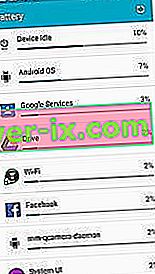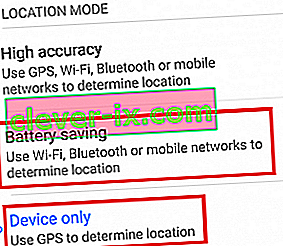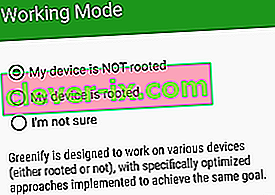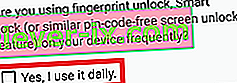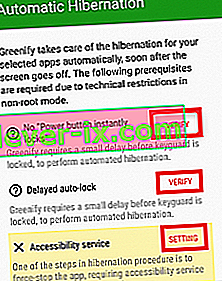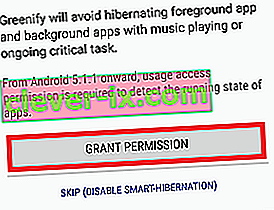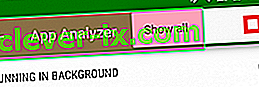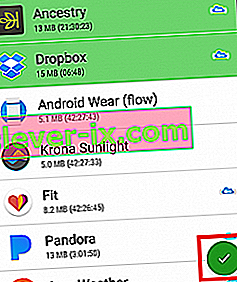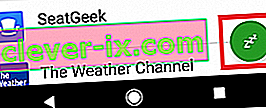Nogle flagskibe lykkes på en eller anden måde at forblive populære år efter den første udgivelse, og Samsung Galaxy Note 4 er et af dem. Med solide specifikationer som 3 GB RAM, Snapdragon 805-processor og en fremragende Super AMOLED-skærm fortsætter Note 4 med at give Samsung en jævn strøm af indtægter.
Samsung fortsætter med at støtte sin populære smartphone med konstante softwareopdateringer, der har til formål at optimere brugeroplevelsen. Men på trods af dette har note 4 stadig noget underliggende problem relateret til overdreven batteridrænning. Det mærkelige er, at enheden leveres med et 3220mAh batteri, hvilket i teorien skulle give en tilfredsstillende batterilevetid. Men det er ofte ikke tilfældet, da mange Note 4-brugere har rapporteret batteriproblemer kun få uger efter, at de har købt enheden.
Mens årsagerne til overdreven batteridrænning kan være meget forskellige, er nogle skyldige almindelige begivenheder:
- Defekt batteri
- OS-versioner, der er ineffektive med batteristyring
- Apps og tjenester, der bruger meget strøm
- Korrupte sektorer på SD-kortet, der tvinger telefonen til konstant at prøve at hente data, hvilket resulterer i overdreven batteriforbrug
I et forsøg på at hjælpe dig med at finde årsagen til den overdrevne dræning på din Notes 4-batteri, har jeg oprettet en samling nyttige metoder, der hjælper dig med at identificere lækager og handle i overensstemmelse hermed for at øge din batterilevecyklus.
Metode 1: Identificering af batteridrænere
Et kritisk aspekt af en sund batteristyring er at holde øje med tredjepartsapplikationer, der bruger meget batteri. Når vi er identificeret, tager vi skridt til at styre dem effektivt.
Nogle apps understreger konstant dit batteri, selvom du ikke bruger dem aktivt. Dette er tilfældet med instant messaging-apps, nyhedsapps eller anden tredjepartssoftware, der kører baggrundsprocesser, selv når du låser din telefon. Her er hvad du kan gøre:
- Gå til Indstillinger> Enhed> Batteri, og gennemse brugsmønstrene.
- Hvis du ser en app med en høj dræningsprocent, skal du trykke på den for at se mulighederne for at optimere den. Afhængigt af hvor ofte du bruger det, kan du vælge at deaktivere det under låsemodus eller endda afinstallere det.
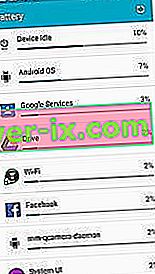
- Sørg også for at genstarte din telefon med jævne mellemrum for at forhindre, at baggrundsprocesser ophobes.
- Hvis du har et SD-kort, skal du slette det fuldstændigt. Der er en chance for, at det kan indeholde korrupte sektorer, der narrer dit Android OS til løbende at bede om data, hvilket resulterer i overdreven batteridrænning.
Metode 2: Deaktivering af baggrundssynkronisering
Baggrundssynkronisering har potentialet til at dræne meget batteri i inaktiv tilstand. Ulempen er, at du sandsynligvis vil gå glip af nogle meddelelser og appopdateringer. En god praksis er at deaktivere baggrundssynkronisering, når du ved, at du ikke forventer en vigtig e-mail eller Facebook-besked.
Du kan deaktivere synkronisering ved at trække menuen til hurtigindstillinger ned og trykke på Synkroniser for at deaktivere den.

En mere tilpasselig måde at gøre det på er at gøre det ved at gå til Indstillinger> Konti> Synkroniseringsindstillinger og deaktivere synkronisering for de apps, du ikke bruger.

Metode 3: Deaktivering af placering, Bluetooth, NFC og Wi-Fi
Bluetooth, placeringssporing, NFC og Wi-Fi er funktioner, du ikke bruger hele tiden. Prøv at skabe en vane med at deaktivere dem, når du ikke bruger dem. Du kan nemt gøre dette ved at trække hurtigindstillingsmenuen ned og trykke på hver enkelt for at deaktivere den.

Metode 4: Ændring af GPS-indstillinger
Hvis du stoler meget på din telefons GPS, er det ikke noget, du har råd til at deaktivere placering. Hvis din GPS er indstillet til høj nøjagtighedstilstand , spiser den en stor del af dit batteri. Det bruger GPS, Wi-Fi og dit mobilnetværk til at bestemme din nøjagtige placering.
Hvis du ikke bruger det til navigationsformål, er der få grunde til, at du gerne vil have, at din enhed konstant henter din nøjagtige placering. Note 4 er ret anstændig til at bestemme placeringen bare ved hjælp af indbygget GPS. Her er hvad du skal gøre:
- Gå til Indstillinger> Placering> Tilstand.
- Hvis tilstanden er indstillet til Høj nøjagtighed, skal du enten ændre den til Kun enhed eller Batteribesparelse.
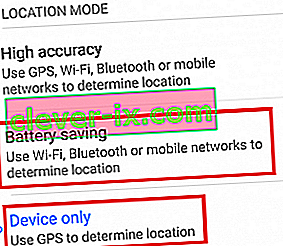
Metode 5: Brug af strømbesparende tilstande
Note 4 har en effektiv strømbesparende software, der automatiserer mange af de ting, vi diskuterede i de tidligere metoder. Samsungs strømbesparende tilstand er opdelt i to tilstande:
- Strømbesparelsestilstand - Ændrer forskellige indstillinger, der sparer batteri uden at påvirke brugeroplevelsen for meget.
- Ultra strømbesparende tilstand - Forlænger standbytid ved at reducere baggrundsprocesser og tage andre aggressive foranstaltninger, der begrænser enhedens funktioner.
Du kan nemt skifte mellem de to ved at trække statuslinjen ned fra toppen af skærmen med to fingre. Tryk på enten Strømbesparelse eller U. strømbesparelse for at aktivere dem.

Metode 6: Brug af et sort tapet
Note 4 bruger Samsungs Super AMOLED-skærm. Da det ikke har baggrundslys, som almindelige skærme har, kan det reducere de pixels, du har på din skærm under regelmæssig brug, have en mærkbar indflydelse på din batterilevetid. Sådan gør du det:
- Da note 4 ikke kommer med et standard sort tapet, skal du selv downloade en. Søg online efter en, og download den til din enhed.
- Gå til Indstillinger> Baggrund> Startside og låseskærme> Flere billeder, og søg efter det sorte tapet, du lige har downloadet.
- Du kan tage det endnu længere ved at downloade et brugerdefineret mørkt tema, der bruger meget sort.
Metode 7: Optimering af din batterilevetid med Greenify
Hvis du ikke har tid til konstant at overvåge brugsstatistikker, hvorfor så ikke lade en effektiv tredjepartsapp gøre det for dig? Google Play er fyldt med apps, der hævder at gøre dette, men du skal være forsigtig, hvilken du vælger, fordi det muligvis ender med at tømme mere batteri, end det sparer.
Greenify sparer batteri ved at skubbe apps til dvaletilstand - det forhindrer dem i at køre baggrundsprocesser, der tømmer dit batteri. Jeg ved, det lyder som en glorificeret task killer, men Greenify gør tingene lidt anderledes. I stedet for at dræbe alle processer som standard, får du vælge hvilke apps du tillader at gå i dvaletilstand.
Det er også værd at bemærke, at hvis du har en rodfæstet note 4, vil batteristyring være lidt mere effektiv og vil kræve endnu mindre indledende installationstrin. Under alle omstændigheder skal du her installere og konfigurere Greenify :
- Download og installer Greenify fra Google Play Butik .
- Tryk på Næste for at starte den første opsætning og vælge arbejdstilstand. Sørg for at angive, om din enhed er rodfæstet eller ej.
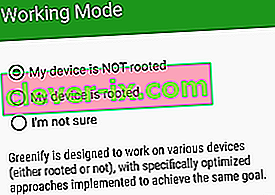
- Hvis du bruger en slags smart oplåsning som fingeraftryk eller stemmelåsning, skal du sørge for at markere det relevante felt.
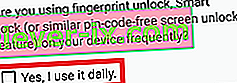
- Afhængigt af din telefonmodel kan dette næste trin se anderledes ud på din skærm. Sørg for at du trykker på knappen Bekræft / indstilling på hver forudsætning og foretager de nødvendige ændringer. Dette giver Greenify tid til at udføre dvaleopgaver, hver gang du låser din enhed.
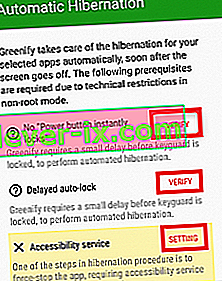
- Nu skal du give Greenify tilladelse til dine brugsmønstre. Tryk på " Giv tilladelse " og skift Tillad brugsadgang til Til .
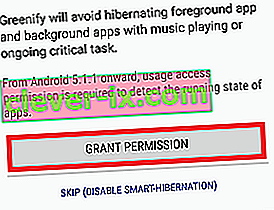
- Nu hvor den oprindelige opsætning er ude af vejen, lad os starte Greenifying-apps. Tryk på den flydende "+" -knap .

- Mens du er i menuen App Analyzer , skal du trykke på ikonet med tre prikker og markere Vis alle . Dette vil sikre, at du ser alle de apps, der er installeret på dit system, ikke kun dem, der kører i øjeblikket.
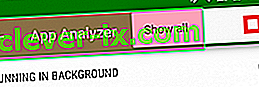
- Gå gennem hele listen over apps, og tryk på dem, du vil dvale. Når du er færdig med dit valg, skal du trykke på det flydende ikon igen for at lukke appanalysatoren.
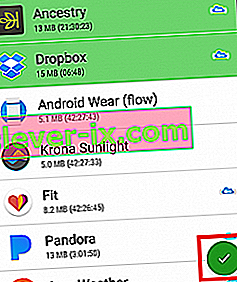
Bemærk: Har du bemærket det skylignende ikon ved siden af nogle poster? Det signalerer en app, der bruger GCM (Google Cloud Messaging) til modtagelse af underretninger. Hvis du dvale en app, der bruger GCM , modtager du ingen underretninger fra den. Hvis du stoler meget på en app, er det bedst at du undgår at sætte den i dvaletilstand
- Nu er Greenify klar til at forlænge din batterilevetid. Du kan lukke appen eller lade den køre i baggrunden.
- Du kan også trykke på den flydende handlingsknap for at dvale apps på stedet.
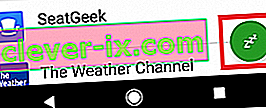
Metode 8 : Kalibrering af batteriet igen
Hvis du har gennemgået alle ovenstående metoder, og din batterilevetid stadig dræner hurtigt, skal du alvorligt overveje at købe et nyt batteri. Li Po-batterier holder normalt omkring 600 - 800 fulde genopladninger, før deres kapacitet falder under 80%. Hvis du har haft din enhed i mere end et år uden nogensinde at udskifte batteriet, er det sandsynligt, at det er ved at dø ud.
Almindelige tegn på, at du har at gøre med et defekt batteri, er:
- Telefonen lukker ned, når du prøver at tage et billede eller udføre en anden batterikrævende aktivitet.
- Skærmen flimrer, når du indstiller din telefon til maksimal lysstyrke.
- Telefonen advarer dig om lav opladning og lukker næsten øjeblikkeligt ned.
Android holder styr på batteristatus gennem en proces kaldet Battery Stats . Men over tid har det en tendens til at vise data, der ikke er ægte, hvilket får din telefon til at lukke, før den når 0%. Selvom du ikke gendanner dit batteri til tidligere funktioner, kan du prøve at kalibrere det igen for at få vist den korrekte status. Sådan gør du:
- Lad din Note 4 decharge, indtil det viser OFF .
- Hold tvinge den til at dreje ON indtil det har ingen saft tilbage til magten dens komponenter.
- Sæt den i en oplader og lad det nå op på 100% afgift uden at dreje det ON .
- Tag opladeren og tænde den ON igen.
- Chancerne er, at det ikke siger, at det er 100% opladet. Sæt den i opladeren igen, og vent, indtil den når 100%.
- Tag din telefon ud igen, og genstart. Hvis det stadig ikke vises 100%, skal du tilslutte opladningen igen.
- Gentag trin 5 og 6, indtil displayet viser 100% opladning efter opstart.
- Lad det aflade helt ned til 0%, indtil det slukker af sig selv.
- Lav en sidste fuld genopladning med telefonen slukket, og du skal få en korrekt aflæsning af procentdelen af batteriet.